수식 작성: 열 선택 또는 상수 입력
노션에서 함수를 사용하려면 수식 속성을 지정하고, 해당 열에서 빈 칸을 클릭해 수식을 입력하면 됩니다. 이때 나타나는 수식 창 왼쪽에는 데이터베이스의 다른 열을 선택할 수 있는 속성과 참, 거짓과 같은 상수가 표시됩니다.
속성: 데이터베이스의 열
노션에서 함수를 사용할 때는 데이터를 선택하는게 아니라 열을 선택합니다. 속성 항목에 표시된 목록을 보면 현재 데이터베이스의 각 열 이름인 것을 알 수 있고, 클릭해서 선택하면 수식 입력줄에 prop("열 이름") 형태로 표시됩니다. 그대로 완료 버튼을 크릭하면 현재 열 값이 선택한 열과 동일한 값으로 채워집니다. 여기서 기억할 점은 특정 열의 값을 인수로 사용할 때도 prop("열 이름") 형태로 입력한다는 점입니다.
prop("열 이름") : 지정한 열을 인수로 사용합니다.
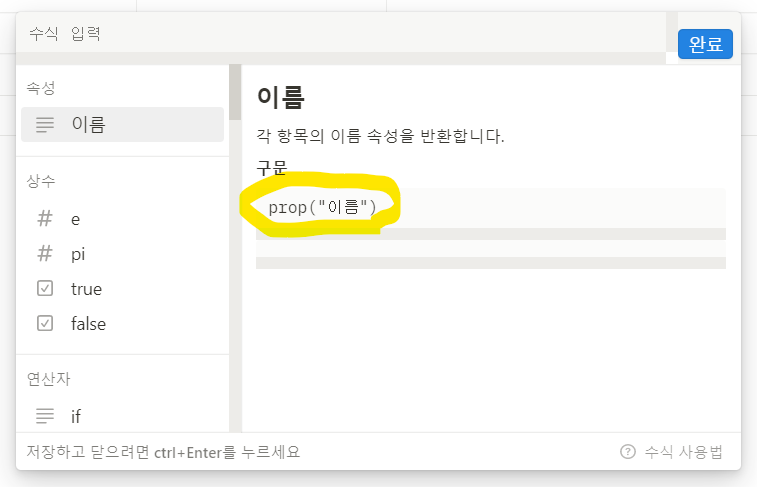
상수
상수 항목에는 e, pi와 같은 고정된 값과 참, 거짓을 판별하는 true, false가 포함되어 있습니다.
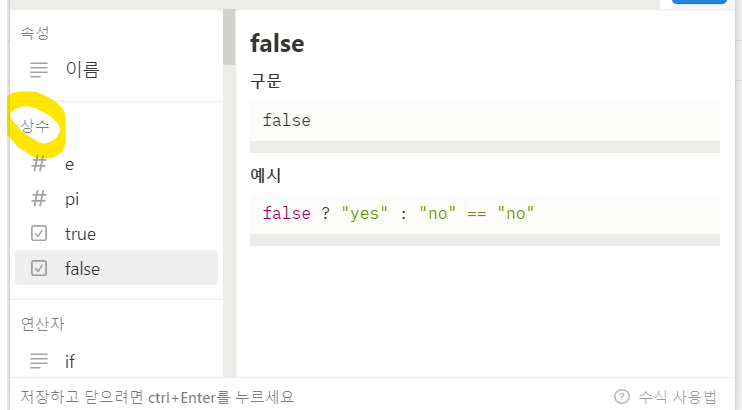
e: 오일러 상수
pi: 원주율 값
true: 논리값에 들어가는 인수로 다른 함수와 함께 사용됨. true만 입력한 후 완료 버튼을 누르면 해당 열에는 모두 체크된 박스가 있음.
false:ㅊ논리값에 들어가는 인수로 다른 함수와 함께 사용됨. false만 입력한 후 완료 버튼을 누르면 해당 열에는 모두 체크 해제된 박스가 있음.
사칙연산 및 결과를 비교하는 연산자
데이터베이스에 수식 속성을 지정하면 사칙연산을 사용할 수 있습니다.
이러한 연산을 함수를 이용해 한 번 해보도록 하겠습니다.

이 형태를 기본으로 아래의 연산들을 수행해보겠습니다.
IF / ADD / SUBTRACT / MULTIPLY / DIVIDE / POW / MOD
IF
지정한 조건의 참 거짓을 구분해 출력.
수식 입력
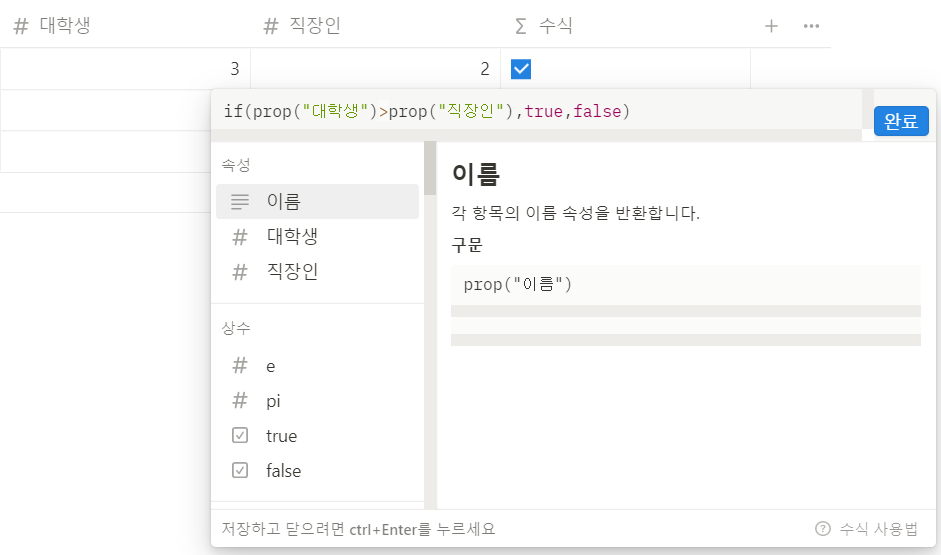
결과
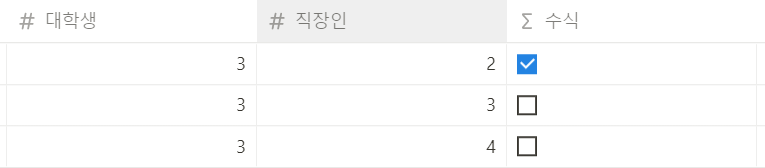
결과를 체크박스 형태가 아니라 특정한 값 출력을 원한다면 true, false를 적은 부분에 "학교", "회사" 와 같이 값을 적으면 됩니다.
ADD
add(number,number): 값을 더함
add(text,text): 텍스트를 연결함
열 속성이 숫자일 때
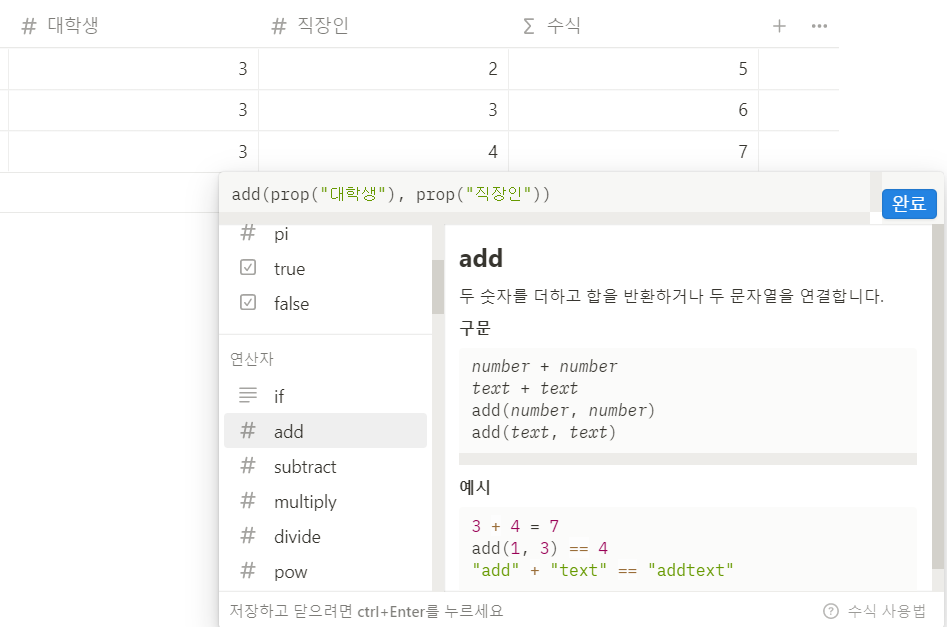
열 속성이 텍스트일 때
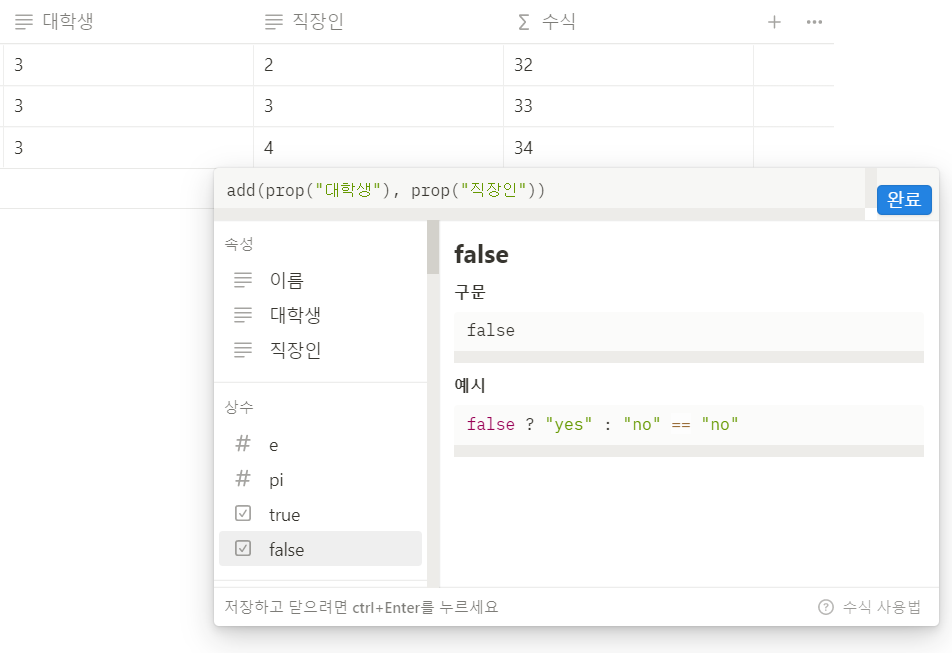
SUBTRACT / MULTIPLY / DIVIDE
add와 다르게 오직 숫자 속성일 때만 사용 가능.
POW / MOD
거듭제곱 값 / 나눗셈의 나머지 값 구할 때 사용
pow(number,number): 앞 열 값을 뒤 열 값만큼 반복해서 곱한 결과
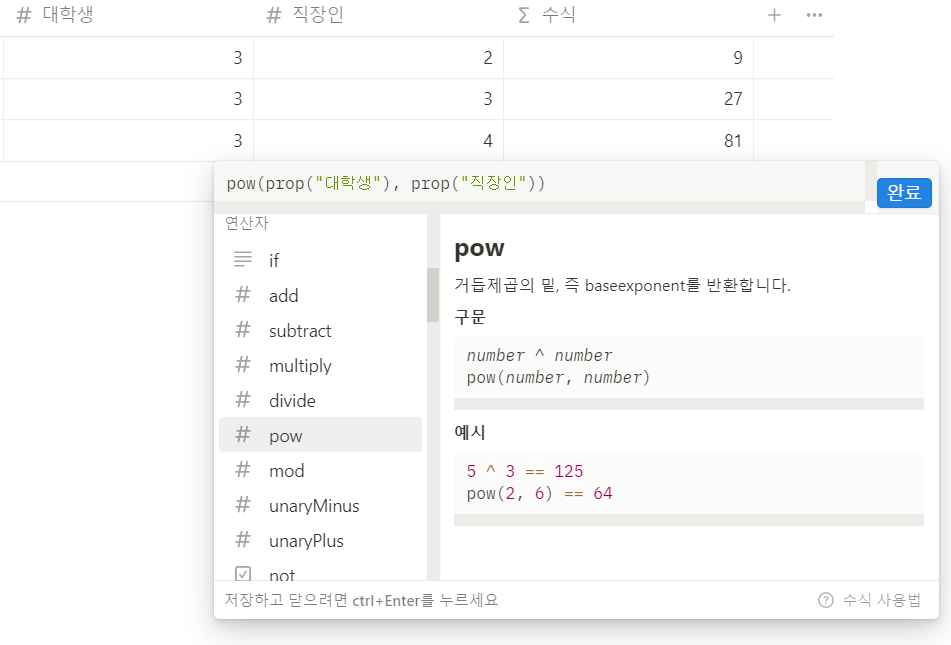
mod(number,number): 앞 열 값을 뒤 열 값으로 나눈 나머지 값의 결과
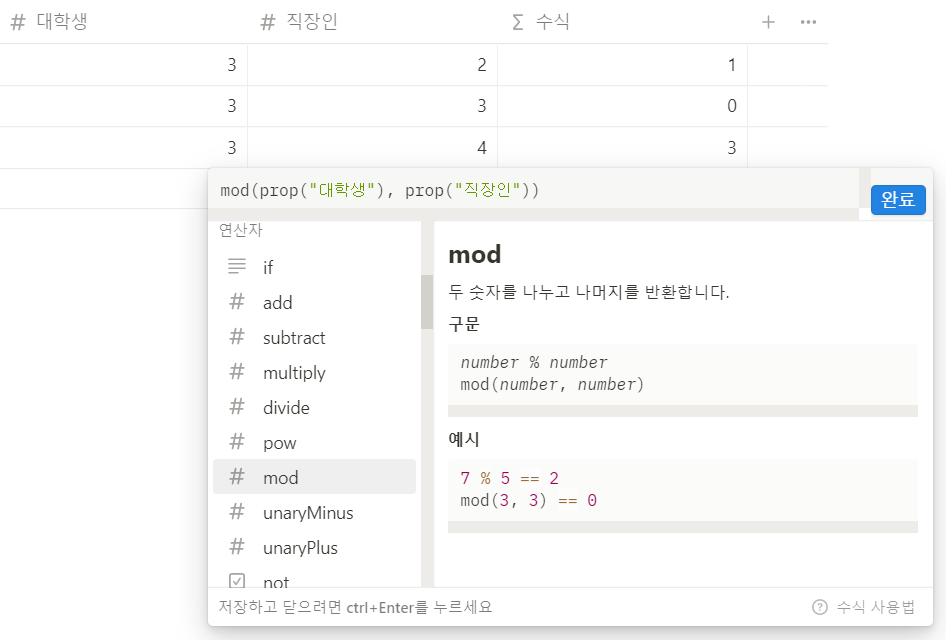
unaryMinus / unaryPlus / NOT / AND / OR
unaryMinus
결과값이 양수면 음수로, 음수면 양수로 바꾸는 함수. 숫자 속성 only
unaryPlus
true ,false와 같은 논리값을 1과 0으로 변환
NOT
논리값으로 결과를 출력하는 함수로 결과가 true면 false를, false면 true를 출력합니다.
AND / OR
지정한 두 개의 인수 값이 모두 true인지(and), true가 하나라도 있는지(or) 확인. 반드시 2개의 인수를 지정해야합니다.
and
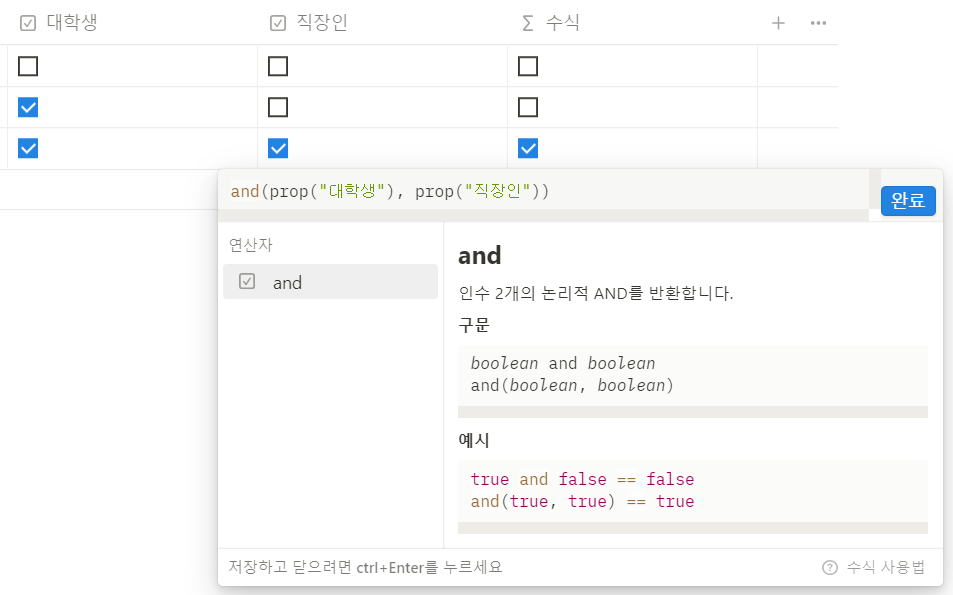
or
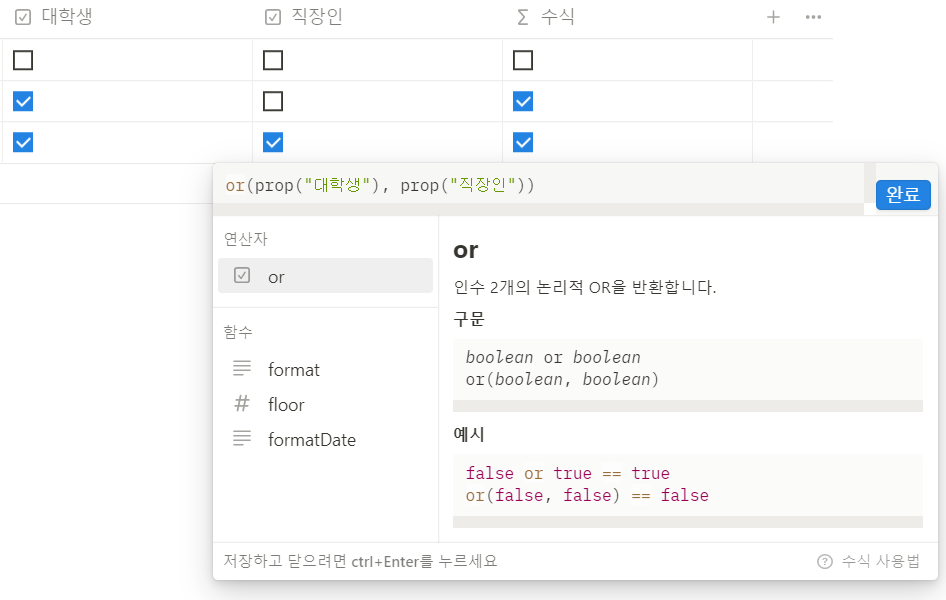
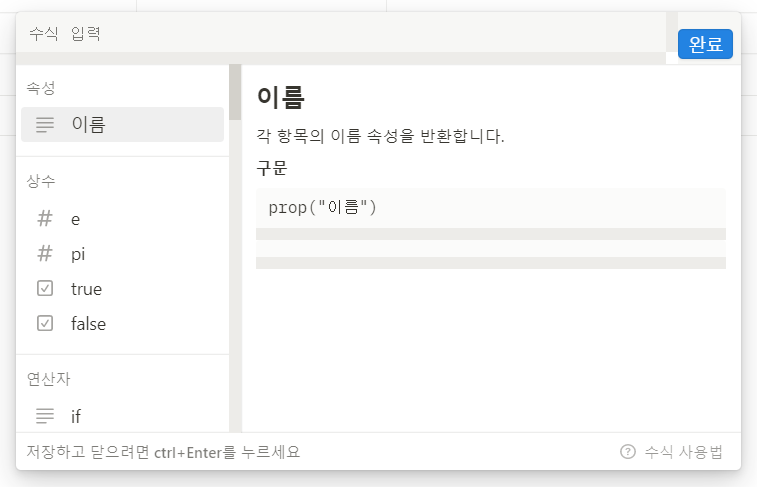

감사합니다.